Для чего нужно проводить нормализацию звука?
28 сентября 2022
Одна из важнейших задач при создании музыкального потока для любого бизнеса — выравнивание уровня громкости всех треков. Ведь иначе композиции будут звучать вразнобой, что, конечно же, не вызовет позитивных отзывов у ваших клиентов. Да и о создании запоминающейся атмосферы можно забыть в таком случае. Если ваше заведение и запомнят, то только в негативном ключе.
На профессиональном языке такой процесс называется нормализацией звука. Как достигается единое звучание всего потока, расскажем ниже.
Итак, повторим ещё раз, чтобы закрепить. Нормализация звука — это выравнивание максимального уровня громкости относительно каких-либо параметров. Например — относительно пиковой громкости.
Нормализация помогает добиться однородного звучания всего потока, сгладить шумы в треке (если они есть) и даже в некоторых случаях улучшить качество звука.
Выделяют два разных подхода к нормализации.
Пиковая нормализация
Как улучшить звук на телевизоре
При этом способе уровень звукового сигнала поднимается до максимально возможного значения без проявления искажений. Ориентиром служит уровень самого высокого пика аудиодорожки. Этот способ помогает избежать искажений, однако не всегда даёт ощутимый результат в плане громкости звучания.
RMS нормализация
Этот способ — полная противоположность пиковой нормализации. Проводится она исходя из средней громкости звукового участка, композиции или всего потока. Результат при этом измеряется в децибелах. Для человеческого уха такой способ подходит лучше пиковой нормализации, однако при больших значениях существует вероятность искажений.
Как мы проводим нормализацию?
Раньше для выравнивания громкости в музыкальном потоке мы пользовались методом пиковой нормализации, ориентируясь на самый громкий трек в потоке. Однако в этом случае возникали различные сложности, поэтому нам пришлось изменить подход. За основу мы взяли международные стандарты, параметры которых описаны в рекомендации EBU R128. Впервые они были опубликованы Европейским вещательным союзом в 2010-ом году и последний раз пересматривались в 2020-ом.
Инструментов, которые можно использовать для нормализации звука, много. Большинство из них позволяют проводить весь процесс автоматически, главное указать нужные параметры. Процесс мы делим на два этапа. Изначально конвертируем аудио в формат mp3 и 128 Кбит/с, а затем проводим нормирование по громкости, основываясь на рекомендованных параметрах EBU R128.
Таким образом мы нормируем по громкости даже рекламные аудиоролики относительно остального потока. Нужно это для того, чтобы выделить их на фоне проигрываемых композиций и привлечь внимание клиентов.
Не всё так просто
Нормализация не всегда решает проблему разной громкости композиций на 100%. Например, существуют треки, в которых в середине происходит «провал» по громкости в несколько секунд. В этой ситуации нормализация не поможет. В ресторане посетители слышат не только музыку, но и различные шумы.
Нормализация звука в Sound Forge Pro 10 (19/46)
Поэтому, если в такой атмосфере заиграет подобный трек, то у гостей заведения появится ощущение, будто звучание «подвисло». Хотя с технической точки зрения всё будет сделано правильно.
Другой пример
Акустическое звучание всегда кажется тише в сравнении с электронным. Даже если общая громкость треков одинаковая. С технической точки зрения эту проблему не решить даже при помощи нормализации звука. Поэтому главный совет — учитывайте, какие треки входят в ваш музыкальный поток и подбирайте жанры таким образом, чтобы они сочетались.
Рекомендуем использовать только качественные музыкальные базы для создания музыкальных потоков. В профессионально записанных композициях громкость каждого инструмента настроена отдельно. В тех же треках, которые записаны без должного внимания к звуку, обязательно начнутся искажения при нормализации.
Источник: zvuk-b2b.com
Как выровнять громкость музыки — пакетная нормализация звука
При прослушивании музыки на компьютере или мобильных устройствах часто возникает такое явление, когда один или несколько треков звучат тише или, наоборот, громче в сравнении со всеми другими композициями в плейлисте. Это говорит о том, что уровень громкости, измеряемый в децибелах, у этих аудиофайлов ниже или выше, чем у остальных.
Чтобы привести уровень громкости у всех треков к единому значению, используют специальные программы для пакетной обработки аудио. Рассмотрим работу с некоторыми из них.
MP3Gain
MP3Gain — хоть давно и не обновлявшаяся (где-то с 2010 года), но до сих пор актуальная программа, основное и единственное предназначение которой — пакетная нормализация звука (громкости) у аудиофайлов формата MP3 (другие не поддерживаются). У приложения предусмотрено несколько режимов выравнивания громкости. Рассмотрим наиболее интересный для нас режим, позволяющий привести уровень громкости у добавленных в обработку аудиофайлов к единому значению, заданного пользователем, в пределах от 75 до 105,9 децибел (dB):
- Добавляем в программу плейлист или папку, используя соответствующие кнопки.

- Установите желаемый уровень громкости в блоке «»Норма» громкости» в пределах от 75 до 105,9. По умолчанию здесь установлено ровно 89 децибел — уровень, признанный многими специалистами в качестве нормальной громкости для человеческого уха.

- Далее нужно запустить функцию анализа аудиофайлов, которая покажет, какие из добавленных треков подвергнуться клиппингу — возникновению искажений в звуке и возможной потере качества (но это не заметно, если у музыкальной композиции слишком высокая громкость имеет кратковременный характер). Выберите режим «Анализ Трек», затем нажмите на кнопку анализа.

- Отсортируйте список по столбцу «Уровень». Так можно будет увидеть разницу между наиболее громким и наиболее тихим треком в плейлисте. В столбце «Трек» приведено значение, на которое будет увеличена или уменьшена громкость у песен.
- Треки, которые после анализа будут отмечены красным цветов и символом «Y» в столбцах «Клиппинг» или «Клип (Т)», подвергнуться клиппингу. Их можно удалить из списка обрабатываемых аудиофайлов, используя кнопку «Удалить файл(ы)», а затем обработать отдельно. Также можно изменять уровень децибелов до тех пор, пока клиппинг не исчезнет, но это не сработает при большой разнице уровней громкости у музыкальных композиций в плейлисте.

- Выберите режим нормализации «Тип Трек», нажмите соответствующую кнопку для запуска функции выравнивания звука.

- Дождитесь окончания процесса нормализации громкости — это может занять много времени (в зависимости от количества и размера файлов). Не торопитесь закрывать программу, т.к. она вносит изменения напрямую в аудиофайлы, не создавая никаких копий.

- Прослушайте обработанные треки. Если результат не устраивает, откройте меню «Изменить уровень» и запустите функцию «Отменить изменения уровня».

Звуковой Нормализатор (Sound Normalizer)
Звуковой Нормализатор — более современное решение пакетной нормализации уровня громкости. Программа поддерживает не только MP3, но и другие форматы аудио — MPGA, WAV/WAVE, FLAC/FLA, OGG, APE, AAC/MP4/M4A/M4B. Это условно-бесплатное приложение, позволяющее бесплатно выполнять групповую обработку аудиофайлов в количестве до 50 единиц одновременно. Среди прочих возможностей, присутствует и функция нормализации аудио, которая также позволяет выполнить параллельную конвертацию файлов из одного формата в другой.
Для выравнивания громкости при помощи Звукового Нормализатора:
- В основном окне программы запустите функцию «Пакетный обработчик», затем выберите подходящий режим работы (в зависимости от формата обрабатываемых файлов) и нажмите кнопку «Хорошо»:

- Перетащите аудиофайлы или папку с ними в открывшееся окно или используйте кнопки для их добавления.

- Откройте в нижней части окна программы вкладку «Пакетная проверка», затем нажмите кнопку «Проверить». Дождитесь окончания проверки уровня громкости у всех добавленных аудиофайлов.

- В этой же вкладке программа отобразит «Рекомендуемый максимальный уровень пакетной нормализации без срезов».

- Перейдите во вкладку «Пакетная нормализация». Можно сразу нажать кнопку «Нормализировать» — программа уменьшит/увеличит громкость аудио в соответствии с ранее выданным «Рекомендуемым уровнем». Если же отметить галочкой опцию «Нормализовать каждый файл по максимальному уровню без срезов», тогда громкость всего трека будет увеличена до пикового значения. При помощи ползунков эти уровни можно настроить вручную, причем для каждого канала по отдельности.

- Откройте вкладку «Пакетное преобразование». По умолчанию программа конвертирует файлы в WAV-формат. Установите напротив параметра «Выходной формат» значение «MP3».

- Вновь вертитесь во вкладку «Пакетная нормализация» и нажмите в ней кнопку «Нормализовать». Дождитесь окончания процесса.

Audiograbber
Audiograbber — бесплатная программа, первоначально созданная для копирования на компьютер музыкальных композиций с компактных дисков Audio CD. Однако ее можно использовать для пакетной нормализации звука в несжатых аудиофайлах формата WAV и при необходимости — параллельно конвертировать их в MP3. Уникальность функции нормализации громкости Audiograbber заключается в том, что вместо сложных децибелов пользователь имеет дело с процентами.
Пользоваться программой просто:
- В главном окне установите галочку напротив «Norm.» и нажмите на соответствующую кнопку.

- Откроется окно настроек функции нормализации. Установите галочку на опции «Use normalizing…» (Применить нормализацию…), а ниже — в «Normalize to» (Нормализировать до) — установите процент от общего уровня громкости, к которому будет приведен уровень громкости у всех аудиофайлов. Также можно поставить галочку на опции «…but only if track is» (…только если трек), затем установить проценты громкости в параметрах «Lower than» и «Higher than». Т.е. если уровень громкости трека будет ниже или выше, чем целевой процент (тот, что выставлен в параметре «Normalize to»), он будет увеличен или уменьшен до выбранного показателя.

- Нажмите в этом окне «ОК», затем в меню «Settings» выберите «General Settings…». В новом в блоке «Directory to store files in:» окне укажите папку, в которую будут сохраняться аудиофайлы. Нажмите «ОК».

- Теперь откройте папку с обрабатываемыми аудиофайлами, выделите их все и перетащите мышкой в окно программы.

- На экране отобразится небольшое окно, в котором нужно нажать кнопку «Normalize» или «Both», если дополнительно требуется преобразовать файлы в MP3-формат (настроить конвертацию можно в меню «MP3», нажав на соответствующую кнопку в главном окне программы).

- Программа сразу же приступит к нормализации звука, а преобразованные файлы будут скопированы в указанную в настройках папку.
Источник: www.softsalad.ru
Нормализовать
Выровняйте громкость аудиофайлов онлайн, просто быстро и бесплатно
На весь экран
Как нормализовать звук
Загрузить аудио
Загрузите аудиофайл, который нужно нормализовать, и дождитесь завершения загрузки.
Применить фильтр
Отредактируйте аудио в редакторе. Вы можете открыть редактор в полноэкранном режиме.
Загрузка файла
После редактирования вы можете легко загрузить обновленный аудиофайл на свое устройство.
Эффекты
Обработайте свой звук и примените эффекты к звуковым дорожкам онлайн
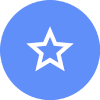
Эффекты
Применяйте эффекты к вашей записи
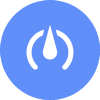
Изменить скорость
Измените темп воспроизведения
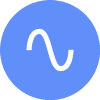
Подача
Изменить музыкальный ключ звуковой дорожки
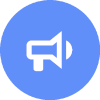
Усилить
Увеличивайте и усиливайте свой максимальный объем
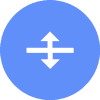
Нормализовать
Установите максимальную амплитуду трека
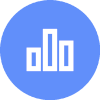
Эквалайзер
Измените баланс частот

Реверберация
Применить эффект реверберации

Эхо
Задержка сигнала с течением времени
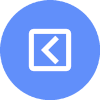
Обеспечить регресс
Сделайте воспроизведение в обратном направлении
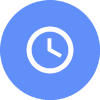
Задерживать
Синхронизировать аудио и видео
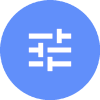
Флэнджер
Звуковые эффекты фленджера
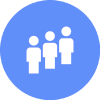
хор
Звучит как хор голосов
Нормализовать
Чтобы нормализовать звук, вам нужно изменить его общую громкость на фиксированную величину, чтобы достичь целевого уровня. Он отличается от сжатия, при котором громкость со временем меняется в разной степени. Это не влияет на динамику, как компрессия, и в идеале не меняет звук каким-либо образом, кроме изменения его громкости.
Нормализация звука — это процесс, который увеличивает и уменьшает громкость ваших аудиоклипов, так что пики этих клипов устанавливаются на определенный уровень. Нормализация применяет такое же повышение уровня ко всей длительности аудиофайла. Если это звучит сложно, все это означает, что нормализация увеличивает громкость файла до максимального значения на основе самой громкой точки.
Источник: audiotoolset.com